登録内容確認システムについて
(公共発注機関の利用責任者様へのご案内)
コリンズ・テクリス登録内容確認システムのご案内
コリンズ・テクリス登録システムで企業が作成した実績データの登録内容を事前に公共発注機関がオンラインで確認するためのシステムです。
コリンズ・テクリス オンライン確認のオススメ(A4用紙印刷用)
コリンズ・テクリス オンライン確認のオススメ(A3用紙両面・短辺とじ印刷用)
コリンズ・テクリス登録内容確認システムの利用状況
| 2023年度 | 2023年10月31日時点 | 2023年12月31日時点 |
|---|---|---|
| 2024年03月31日時点 |
内容
1.企業が作成したコリンズまたはテクリス実績データをオンラインで確認できます。
2.本システムは無償でご利用いただけます。
利用できる公共機関
コリンズまたはテクリスに登録できる工事または業務を発注する公共発注機関とします。
サービスを利用できる環境
登録内容確認システムをお使いいただく場合、以下の環境のパソコンが必要になります。
推奨環境(PC)
| OS | ブラウザ | |
|---|---|---|
| Microsoft Edge | Google Chrome | |
| Windows 10 | ◯ | ◯ |
| Windows 11 | ◯ | ◯ |
凡例:○は動作確認済み
接続環境
インターネットに接続できる環境であれば、登録内容確認システムへの接続が可能です。
利用開始までの流れ
貴機関の登録内容確認システムの申込みおよび検索システムの契約状況により、利用開始までの手順が異なります。どちらに該当するかご確認の上、手順【A】または手順【B】にお進みください。
貴機関の申込み、契約状況が分からない場合は、下記の一覧をご確認ください。
登録内容確認システム申込み済み・検索システム契約機関一覧(2024年03月29日時点)
| 発注機関ごとの申込み、契約状況 | コリンズ・テクリス検索システム(※) | ||
|---|---|---|---|
| 契約していない | 契約している | ||
| 登録内容確認 システム |
申込みしていない | 手順【A】へ | 手順【B】へ 登録内容確認システムの 利用申込みは不要です |
| 申込みしている | 手順【B】へ | ||
手順【A】または手順【B】が終わったら
登録内容確認システムにログインが可能です。
ただし、登録内容確認システムは初期パスワードではログインできませんので、本パスワードに変更してからログインしてください。
発注機関様 ログインより登録内容確認システムにログインしてください。
手順【A】
登録内容確認システムを申込みしていない かつ 検索システムを契約していない発注機関様
STEP1事前準備
登録内容確認システムをご利用いただく前に下記についてご確認いただき、利用申込みをしてください。
- 手続き
- 利用責任者
- 貴機関の利用環境の確認をお願いします。(サービスを利用できる環境)
- 貴機関の「利用責任者」をお一人決めてください。利用責任者は、登録内容確認システムの利用申込みの窓口および、貴機関内のユーザー管理をお願いします。
- 登録内容確認システム利用申込みフォーム<公共発注機関専用のシステムです>から申込みをお願いします。
JACICにて利用申込みの内容を確認後、利用に係る設定を実施し利用責任者様にログイン名、初期パスワードをメールにてお知らせします。
STEP2初期パスワードから本パスワードへの変更
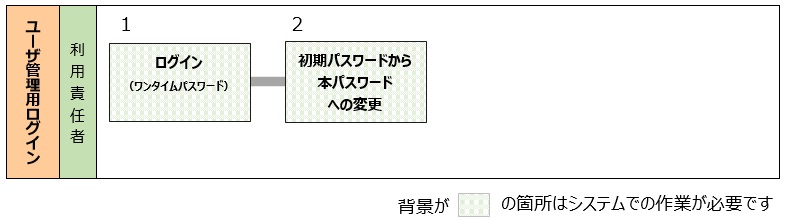
- 手続き
- 利用責任者
- ユーザ管理用ログインに初回ログイン(ワンタイムパスワードによるログイン)
- 初期パスワードから本パスワードへの変更
「現在のパスワード」にJACICからお伝えした初期パスワードを、「新しいパスワード」と「新しいパスワードの確認入力」に御自身でお決めになったパスワードを入力し、「登録」ボタンをクリックします。
1-1 ユーザ管理用ログインのログイン(ワンタイムパスワード)をクリックします。
1-2 JACICからお伝えしたログイン名、初期パスワードを入力した後、「ワンタイムパスワード発行」ボタンをクリックします。
1-3 次画面にメールで受け取ったワンタイムパスワードを入力してログインします。
※利用責任者情報として登録されているメールアドレス宛にワンタイムパスワードが送信されます。
STEP3新規利用者の設定
必要に応じて、新規利用者の設定をしてください。
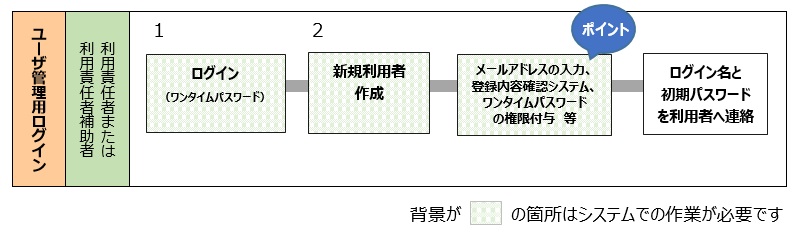
- 手続き
- 利用責任者
- 利用責任者補助者
- ユーザ管理用ログインにログイン(ワンタイムパスワードによるログイン)
- 新規利用者を作成
1-1 ユーザ管理用ログインのログイン(ワンタイムパスワード)をクリックします。
1-2 ログイン名、パスワードを入力した後、「ワンタイムパスワード発行」ボタンをクリックします。
1-3 次画面にメールで受け取ったワンタイムパスワードを入力してログインします。
※利用責任者情報として登録されているメールアドレス宛にワンタイムパスワードが送信されます。
2-1 「利用者情報の管理」→[利用者の確認と作成・編集]の中にある「新規利用者作成」を開きます。
2-2 必要事項および次の3点は必ず実施し、「更新」ボタンをクリックしてください。
①メールアドレスは必ず入力してください
※他の利用者と同一のメールアドレスを登録することはできません。
②利用者権限の「登録内容確認システム利用者」にチェックを入れてください
③ワンタイムパスワード使用有無は必ず「使用する」を選択してください
2-3 新規に作成した利用者のログイン名・初期パスワードを利用者に連絡してください。
STEP4利用責任者ご自身の登録内容確認システムへのログイン
利用責任者ご自身が登録内容確認システムをご利用になる場合は、ご自身のユーザに利用者権限の設定をしてください。
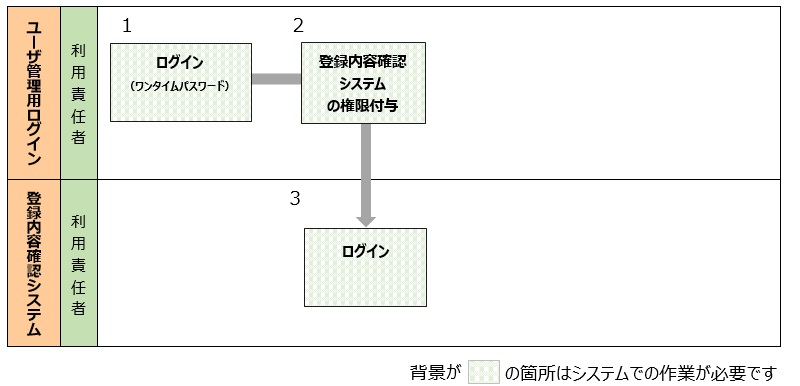
- 手続き
- 利用責任者
- ユーザ管理用ログインにログイン(ワンタイムパスワードによるログイン)
- 登録内容確認システムへの権限付与
- 登録内容確認システムにログイン
登録内容確認システムログインをクリックし、JACICからお伝えしたログイン名とSTEP2で変更済みの本パスワードでログインします。
1-1 ユーザ管理用ログインのログイン(ワンタイムパスワード)をクリックします。
1-2 ログイン名、パスワードを入力した後、「ワンタイムパスワード発行」ボタンをクリックします。
1-3 次画面にメールで受け取ったワンタイムパスワードを入力してログインします。
※利用責任者情報として登録されているメールアドレス宛にワンタイムパスワードが送信されます。
2-1 「利用者情報の管理」→[利用者の確認と作成・編集]を開きます。
2-2 利用者一覧から利用責任者の「編集」ボタンをクリックします。
2-3 利用者権限の「登録内容確認システム利用者」にチェックを入れて「更新」ボタンをクリックします。
手順【B】
登録内容確認システムを申込みしている または 検索システムを契約している発注機関様
利用責任者または利用責任者補助者がユーザIDの発行および登録内容確認機能の利用権限の付与をすれば、当該ユーザIDで登録内容確認システムを利用することができます。
貴機関の利用、契約状況が分からない場合は、下記の利用機関一覧をご確認ください。
登録内容確認システム申込み済み・検索システム契約機関一覧(2024年03月29日時点)
お問い合わせ先
ご不明な点等がございましたら、お問い合わせください。
公共発注機関の登録内容確認
- 実績データの確認
- 登録内容確認システム
- 登録内容確認システム利用規約
- 書面サンプル


